Come navigare in sicurezza con connessioni crittografate
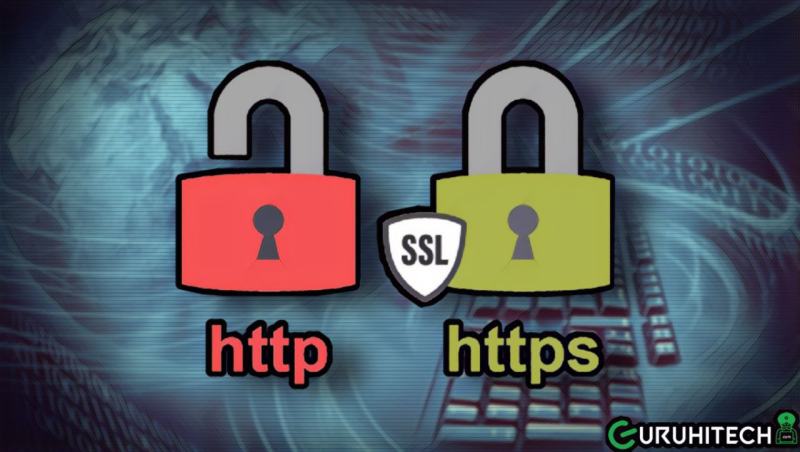
Scopri come abilitare la funzione solo HTTPS nei browser Google Chrome e Mozilla Firefox.
I computer non devono comunicare con i server Internet tramite connessioni non crittografate (http), poiché ciò facilita il furto di dati. Poiché quasi tutti i browser più diffusi ora offrono una funzionalità che garantisce che vengano stabilite solo connessioni crittografate (https), l’organizzazione americana Electronic Frontier Foundation (EFF) consiglia vivamente di attivarla.
Nel browser Firefox (dalla versione 83), la funzione può essere attivata da “Impostazioni > Privacy e sicurezza >Modalità solo HTTPS > Attiva in tutte le finestre”. In Chrome (dalla versione 94) da “ Impostazioni > Privacy e sicurezza > Avanzate > Utilizza sempre connessioni sicure”.
Sia nell’ultima versione del browser Safari (versione 15) che nel browser Brave, la funzione è abilitata di default.
Leggi anche:
Come abilitare la modalità solo HTTPS in Firefox
- Apri Firefox e clicca sul pulsante dell’hamburger ≡ (tre linee orizzontali) in qualsiasi finestra di Firefox.
- Nel menu che appare, seleziona “Impostazioni” su Windows e Linux o “Preferenze” su un Mac.
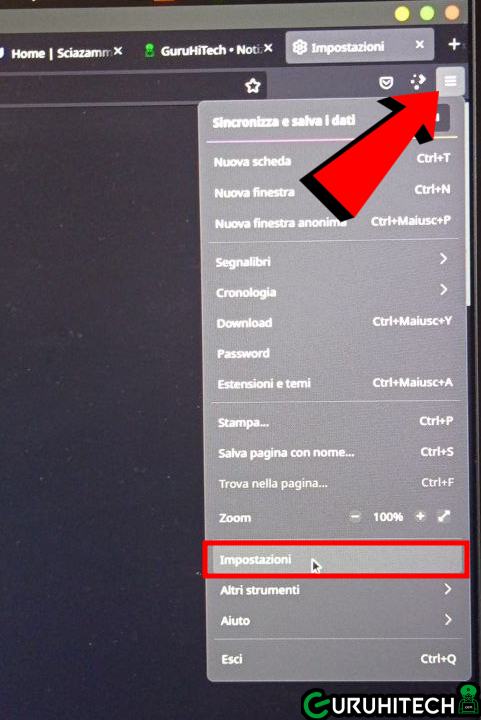
- Nella colonna di sinistra clicca su “Privacy e sicurezza“.
- Scorri in basso e nella sezione “Modalità solo HTTPS“abilita la prima voce “Attiva in tutte le finestre“.
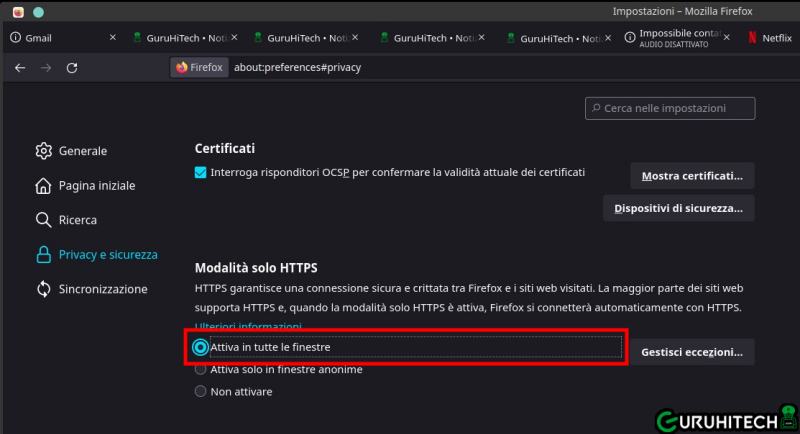
Se non stai utilizzando Firefox versione 83 o successiva, dovrai aggiornare Firefox per utilizzare la funzione solo HTTPS. Per controllare manualmente gli aggiornamenti, clicca sul menu Firefox, quindi seleziona Guida > Informazioni su Firefox e clicca sul pulsante “Aggiorna Firefox“.
Come abilitare la modalità solo HTTPS in Chorme
- Apri Google Chrome, clicca sui tre punti verticali in alto a destra e scegli Impostazioni dall’elenco di opzioni che appare.

- Passa alla scheda “Privacy e sicurezza” nella barra laterale sinistra e clicca su “Sicurezza” nel pannello di destra.
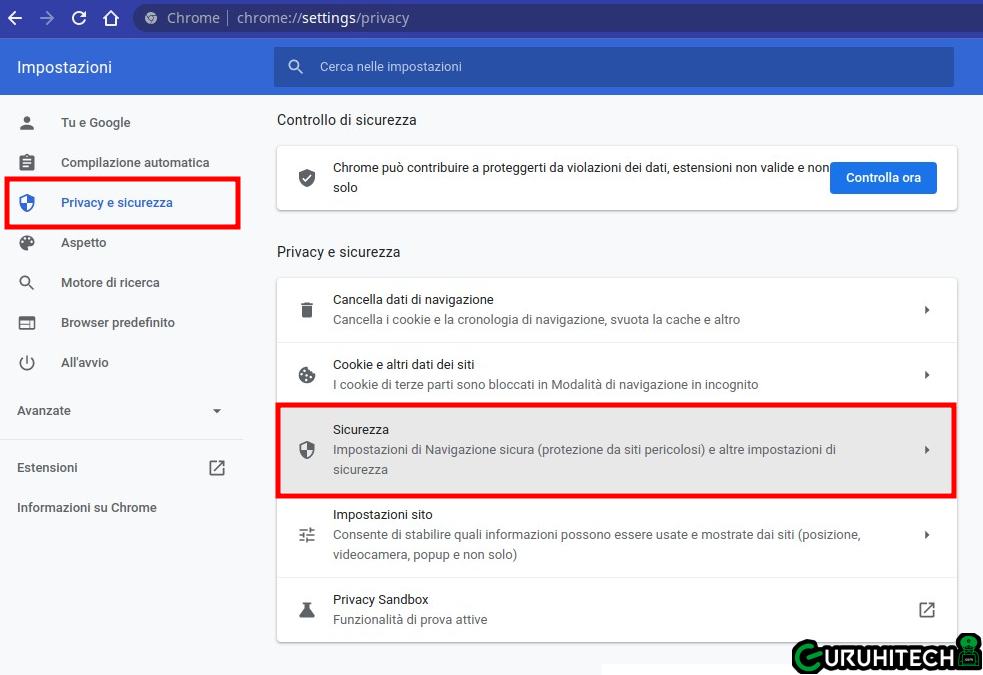
- Scorri verso il basso fino a trovare Impostazioni avanzate e abilita l’opzione “Utilizza sempre connessioni sicure“.
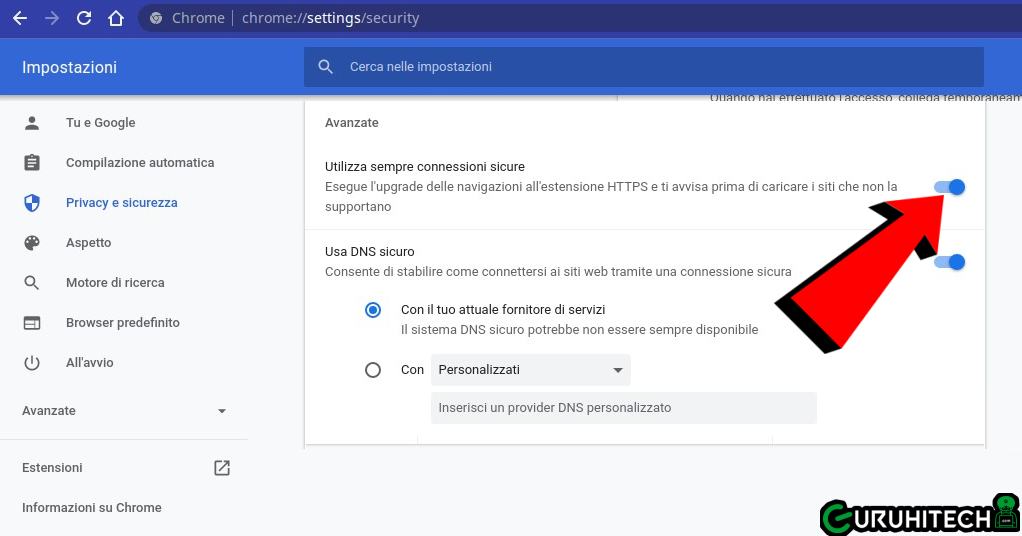
In questo modo Chrome proverà a reindirizzare tutti i siti Web visitati su HTTPS. Questa opzione è disponibile in Chrome 94 e versioni successive.
Ti potrebbe interessare:
Segui guruhitech su:
- Google News: bit.ly/gurugooglenews
- Telegram: t.me/guruhitech
- X (Twitter): x.com/guruhitech1
- Bluesky: bsky.app/profile/guruhitech.bsky.social
- GETTR: gettr.com/user/guruhitech
- Rumble: rumble.com/user/guruhitech
- VKontakte: vk.com/guruhitech
- MeWe: mewe.com/i/guruhitech
- Skype: live:.cid.d4cf3836b772da8a
- WhatsApp: bit.ly/whatsappguruhitech
Esprimi il tuo parere!
Ti è stata utile questa guida? Lascia un commento nell’apposita sezione che trovi più in basso e se ti va, iscriviti alla newsletter.
Per qualsiasi domanda, informazione o assistenza nel mondo della tecnologia, puoi inviare una email all’indirizzo [email protected].
Scopri di più da GuruHiTech
Abbonati per ricevere gli ultimi articoli inviati alla tua e-mail.
